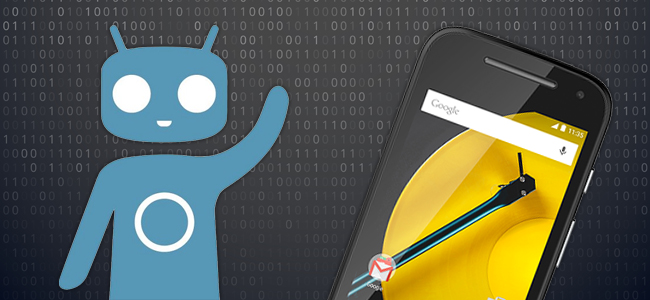Kad se ukorijenite, treperite prilagođene ROM-ove iu suprotnom, igrajući se sa sustavom Android, postoji mnogo stvari koje mogu poći po zlu. Prije nego što započnete, trebali biste znati sigurnosnu kopiju i vraćanje telefona pomoću TWRP okruženja za oporavak.
Ako ste ovdje, vjerojatno ste već pročitali naševodiči o tome kako otključati program za pokretanje sustava i instalirati TWRP oporavak. Ako još niste, morat ćete prvo oba oba zadatka - ovo je vodič za korištenje TWRP-a nakon što ga pokrenete i pokrenete.
TWRP izrađuje "nandroid" sigurnosne kopije, koje su gotovo cjelovite slike vašeg sustava. Umjesto da ih upotrebljavate za obnavljanje pojedinačnih datoteka ili aplikacija, za vraćanje telefona koristite nandroid sigurnosne kopije točno stanje u kojem ste bili kada ste napravili sigurnosnu kopiju: inačicu Androida, pozadinu, početni zaslon, sve do koje ste tekstualne poruke ostavili nepročitane.
To znači da sigurnosne kopije nandroida neće raditi ako nistesamo pokušavajući obnoviti određene elemente. Ako želite, primjerice, vratiti staru ROM na svoj novi ROM, morat ćete umjesto toga upotrijebiti nešto poput Titanium Backup. TWRP je namijenjen sigurnosnoj kopiji i obnovi cijelog sustava u potpunosti.
Kako napraviti Nandroid sigurnosnu kopiju u TWRP-u
Kad god se počnete zabrljati sa Androidimasustav - ukorijenjivanje, bljesak prilagođenih ROM-a i tako dalje - prvo biste trebali napraviti sigurnosnu kopiju nandroida u TWRP-u. Na taj način, ako nešto pođe po zlu, možete vratiti svoj telefon u stanje unaprijeđenog stanja.
Da biste to učinili, uključite se u TWRP recovery. Ovo je malo drugačije na svakom telefonu - na primjer, možda ćete morati istovremeno držati tipke za isključivanje i smanjivanje jačine zvuka, a zatim upotrijebite tipke za jačinu zvuka za pokretanje "načina oporavka". Googleove upute za vaš određeni model da biste vidjeli kako se to radi.
Nakon što to učinite, dočekat će vas poznati početni ekran TWRP. Kliknite gumb Sigurnosna kopija.

Pojavit će se sljedeći ekran. Dodirnite traku "Ime" pri vrhu da biste sigurnosnoj kopiji dali prepoznatljivo ime. Ja obično koristim trenutni datum i ono što sam radio kad sam stvorio sigurnosnu kopiju 2016-01-25--pre-root ili 2016-01-25--pre-cyanogenmod, Potvrdite okvire Boot, System i Data, a zatim pomičite traku po dnu da biste napravili sigurnosnu kopiju.
NAPOMENA: Sigurnosne kopije su prilično velike, pa ako dođete do pogreške da nema dovoljno mjesta, prije nastavka možda ćete morati izbrisati neke stvari iz interne memorije ili SD kartice.

Rezervna izrada trajat će nekoliko minuta, stoga budite strpljivi. Po završetku možete dodirnuti "Natrag" da biste se vratili na glavni izbornik TWRP-a ili "Ponovno pokretanje sustava" za ponovno podizanje sustava na Android.
Ako TWRP pita želite li pokrenuti svoj telefon, odaberite "Ne instaliraj". Najbolje je da sami instalirate najnoviju verziju SuperSU-a, a ne da TWRP to radi umjesto vas.
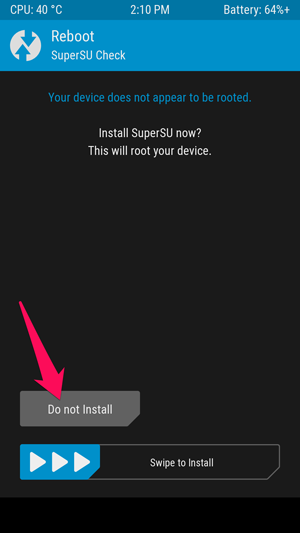
Kako se vratiti s Nandroid sigurnosne kopije u TWRP
Ako vam se ikada treba vratiti iz prethodne sigurnosne kopije, to je jednostavno. Vratite se na TWRP i dodirnite gumb "Restore" na početnom zaslonu.

TWRP će vam prikazati popis vaših prethodnih sigurnosnih kopija. Dodirnite željenu i vidjet ćete sljedeći ekran. Provjerite jesu li svi okviri potvrđeni i pređite prstom da biste je vratili.

Vraćanje će potrajati nekoliko minuta, ali nakon što ga završite, možete ponovo pokrenuti telefon na Androidu.

Ako vas ponovo zatraži da pokrenete root, dodirnite "Ne instaliraj".
Kad se vratite na Android, trebali biste ustanoviti da je sve točno onako kako ste ga ostavili kad ste napravili sigurnosnu kopiju.
Izrada sigurnosnih kopija nandroida je jednostavan postupak, alipresudno je ako planirate izvršiti bilo kakvo podešavanje sustava. Uvijek, uvijek, uvijek napravite sigurnosnu kopiju nandroida prije nego što išta učinite. Ako išta pođe po zlu, uvijek se možete vratiti bez preskakanja ritma.